
2025-05-25 09:42:03来源:meihuatou 编辑:佚名
在使用夜神安卓模拟器时,与电脑互传文件能极大地提升我们的使用体验。下面就来详细介绍一下具体方法。
一、通过共享文件夹实现互传
1. 在电脑上设置共享文件夹
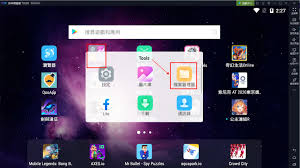
在电脑磁盘中创建一个想要共享的文件夹,比如“安卓共享”。然后右键点击该文件夹,选择“属性”,在弹出的属性窗口中切换到“共享”选项卡,点击“共享”按钮,选择要共享的用户,一般选择“everyone”,然后点击“添加”,再点击“共享”即可完成设置。记住共享文件夹的路径,例如“d:⁄安卓共享”。
2. 在模拟器中访问共享文件夹

打开夜神安卓模拟器,在模拟器主界面找到“我的文件”并打开。然后点击界面左上角的“三横线”图标,选择“存储”。在这里找到“共享”文件夹选项,点击进入。在地址栏输入电脑共享文件夹的路径,如刚才设置的“smb://电脑ip地址/安卓共享”(电脑需开启网络共享功能并查看其ip地址),回车后输入共享文件夹的用户名和密码(若设置了),即可看到电脑共享文件夹中的内容。此时就可以在模拟器和电脑之间自由复制粘贴文件了。
二、使用夜神多开器自带的传输功能
1. 打开传输界面
启动夜神多开器,在多开器界面找到并点击“传输文件”按钮,进入文件传输界面。
2. 发送文件
在电脑端,点击传输界面中的“发送文件到手机”按钮,选择要发送到模拟器的文件。文件会快速传输到模拟器中指定的接收文件夹。
3. 接收文件
若要从模拟器向电脑传输文件,在模拟器传输界面点击“发送文件到电脑”按钮,选择要传输的文件,电脑端接收后会保存到指定位置。
通过以上两种方法,就能轻松实现夜神安卓模拟器与电脑之间的文件互传。无论是传输照片、文档还是应用安装包等,都变得非常便捷,让我们能更高效地在安卓环境和电脑系统之间切换使用文件,大大提升了工作和娱乐的效率。赶紧试试吧,享受顺畅的文件互传体验!